In der folgenden Anleitung erfahren Sie, wie Sie ein SSL-Zertifikat auf Plesk Version 10/12 installieren.
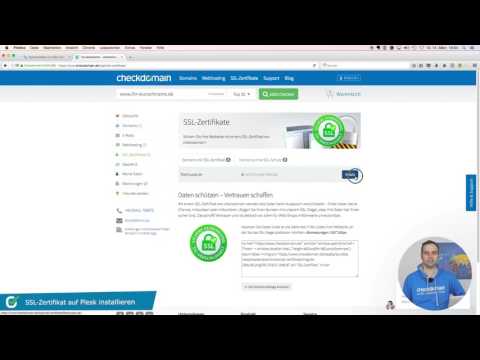
Melden Sie sich in Ihrem Plesk Control Panel an.
Wählen Sie im linken Menü Domains und klicken Sie auf den Domainnamen, für welchen das Zertifikat installiert werden soll.
Wählen Sie anschließend SSL Certificates und klicken dort auf Add SSL Certificate.
Unter Upload the certificate files suchen Sie die benötigten Dateien (Durchsuchen...) auf Ihrem PC.
- server.key Certificate (*.crt) - deinedomain.crt CA certificate (*-ca.crt) - deinedomain.ca-bundle Bestätigen Sie das Hochladen des Zertifikates durch einen Klick auf "Upload Certificate".Öffnen Sie als nächstes die Hosting Einstellungen unter Home -> Domains -> Hosting Settings
Setzen Sie unter Security den Haken bei SSL-Support und wählen im Pulldown-Menü das Zertifikat aus.
Bestätigen Sie die Einstellungen mit einem Klick auf die Schaltfläche "Apply".